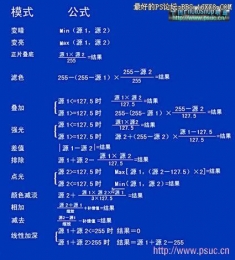抠卷发,在PS中抠出身着披风的卷发女性
来源:公众号
作者:小申羊
学习:3291人次
本篇要抠的人物是一位身着披肩的女性,背景是户外森林,背景虽然有虚化,但是主体人物的头发与背景对比太小,因此,本篇教程还是有一定难度的,根据以上分析,我们要先用钢笔工具沿人物内部绘制粗略的路径,女性人物的白色衣服由于起球,因此细节也比较多,所以,衣服、头发将使用通道多次抠取,借助图层蒙版http://www.16xx8.com/tags/38847/、画笔工具、滤镜完善细节,具体一起来学习一下吧,相信同学们可以完成的更好。
效果图:
最后是纯色背景:
原图:
视频教程:
图文教程
01.
思路分析
在进行抠图之前,先对图像进行一波分析:
(1)这是一张美女摄影图,主体对象是美女,背景是户外森林;
(2)背景虽然有虚化,但是主体人物的头发与背景对比太小;
(3)因此,本案例还是有一定难度的;
(4)根据以上分析,我制定了如下抠图策略:
a)首先使用钢笔工具沿人物内部绘制粗略的路径;
b)女孩的白色衣服由于起球,因此细节也比较多;
c)所以,女孩的衣服、头发将使用通道多次抠取;
d)最后借助图层蒙版、画笔工具、滤镜完善细节;
02.
抠图第1部分——勾勒路径
(1)选中背景图层,Ctrl+J复制一层,切换到钢笔工具,沿人物内部轮廓绘制路径;
作者公众号:
学习 · 提示
相关教程
关注大神微博加入>>
网友求助,请回答!
 新手学PS请到:www.16xx8.com
新手学PS请到:www.16xx8.com